前言
米游社的原神版块,对签到限制特别严格。使用米游社自动签到脚本时,其他板块都能无图形验证,顺利使用脚本签到;而原神版块,即使在常用手机上,也要三天两头地图形验证。无法领取奖励。
很早就听说N1盒子可玩性高,可以在本地当软路由,跑docker。于是我从PDD花116买了一台95新的黑色N1盒子,开始折腾之旅。
使用到的硬件
斐讯N1盒子(黑色)
海康威视X302S U盘 64G
闪迪CZ880 U盘 512G
采集卡
HDMI线
网线
设备状态检查
我在pdd购买时,商品选项是官方原厂系统,配1.5A电源。买完才听说1.5A电源不如2A电源;并且N1对U盘的要求极为苛刻,网上有人试了十几个U盘才有一个能被识别的。我手上的闪迪CZ880固态U盘可能对于N1太新了,于是根据B站,2022 U盘推荐视频的评论区,发现了海康威视这款读150MB/S,写50MB/S,64G价格仅需27块的U盘来做刷机盘。
设备到手后,我先通过采集卡将N1连上电脑OBS,插上网线,检查系统和网络正常后,就开始准备刷机U盘。
制作启动盘
刷机参考的是B站这个视频:https://www.bilibili.com/video/BV1UA411M7BU
安装完balenaEtcher后,在恩山下载了F大的2023-2-14版本固件,在软件中尝试刷写U盘。
海康威视U盘,在刷写verify阶段,光荣地失败了。尝试了网上的多种方法:更换USB接口、格式化U盘、删除U盘所有分区,都没有效果,于是我又去找了个新的固件。
新固件地址:https://www.right.com.cn/forum/thread-5452255-1-1.html
使用balena刷写,仍然在verify阶段失败。尝试多次无果后,我抱着试一试的心态,使用我的闪迪固态U盘,成功刷入了F大的系统,接下来就要开始刷机了。
刷机
将U盘插在了N1盒子最靠近HDMI的接口,拔插电源来重启设备。启动后过了一会儿,就开始了系统刷入。等待一分钟多一点,当命令行不再向下滚动时,就已经成功启动并刷入了系统。这时候通过初始LAN地址,就可以访问到面板了:
初始Lan地址:192.168.2.254
初始用户名:root
初始密码:password将系统镜像写入N1自带存储
输入
ls直接输入
./install-to-emmc.sh一路确定,回车。等命令行跑完,显示all done,就完成了写入。
然后可以拔掉U盘,拔插电源来重启设备
设备启动后,等待几分钟,就可以再次进入系统了。
将盒子接入本地局域网
由于我并没有打算将盒子当作软路由,而是作为一个设备接入局域网,因此要修改盒子的IP地址: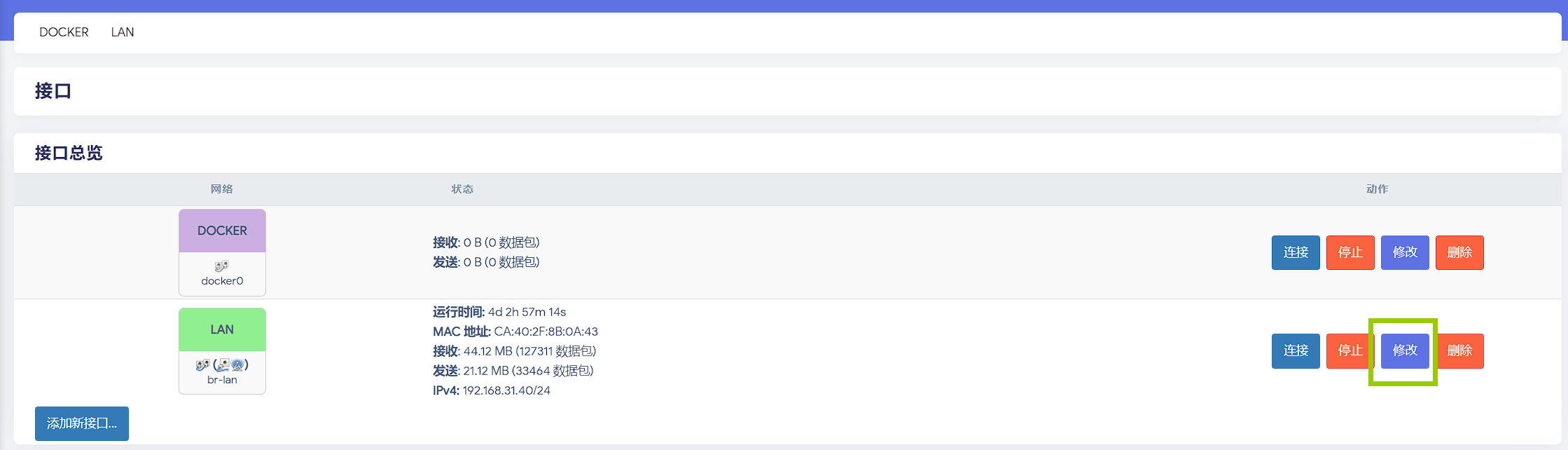
在本地路由器支持DHCP的情况下,直接选择让路由器作为DHCP服务器,给N1盒子分配IP地址。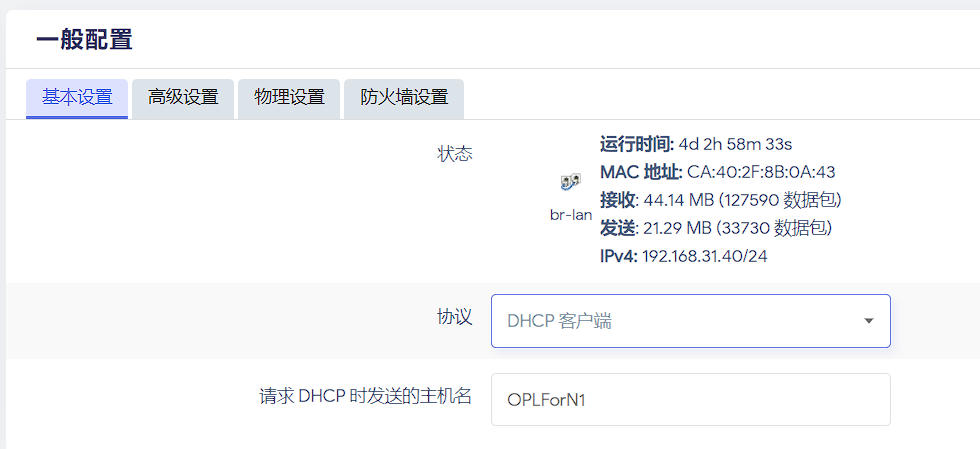
此时如果不知道路由器给N1分配了什么IP,可以到路由器的后台管理界面查找。
在浏览器输入新的IP地址,就可以再次回到N1盒子的管理面板,此时挂载在盒子上的应用也可以顺利联网了。
启用genshinhelper容器
这里可以在面板的docker容器界面,按步骤添加容器,也可以在终端里面,输入命令一键运行: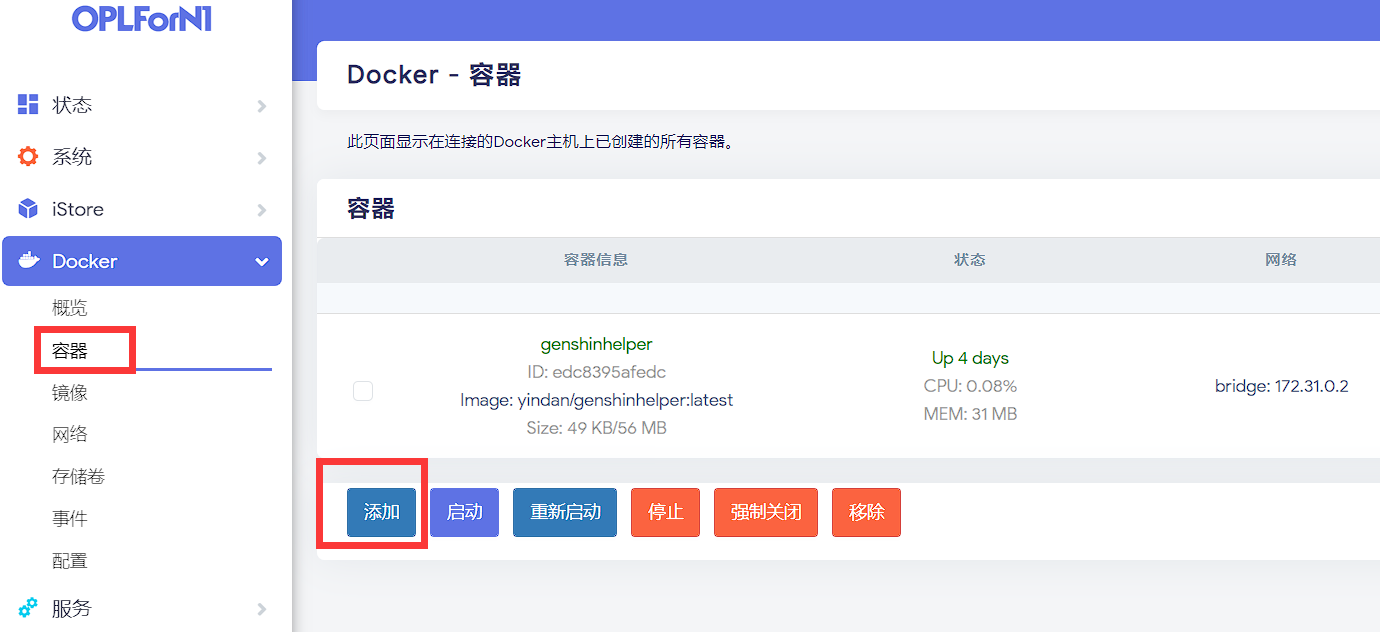
我使用的命令如下,如有需要可以根据 脚本作者的教程 自行修改:
docker run -d --name=genshinhelper \
-v /root/genshinhelper:/app/genshincheckinhelper/config \
-e LANGUAGE="zh" \
-e TZ="Asia/Shanghai" \
-e CHECK_IN_TIME="08:50"
-e RANDOM_SLEEP_SECS_RANGE=1-30
--restart always \
yindan/genshinhelper:latest添加完容器后,如果立即启动,会反复报错并重启,这是因为缺少配置文件
我们需要在/root/genshinhelper目录下,添加config.example.json文件。具体文件内容于设置见 这篇文章
配置完成后,重启docker容器,就可以正常运行米游社签到了。
题外话
最近米游社需要验证码的签到版块越来越多了,即使在本地跑脚本,基本也没法自动运行两天。
除了仍然存活的部分米游币任务和云原神时长奖励,其它签到奖励基本只能手动获取了T T

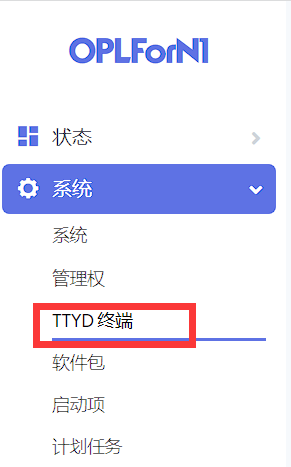
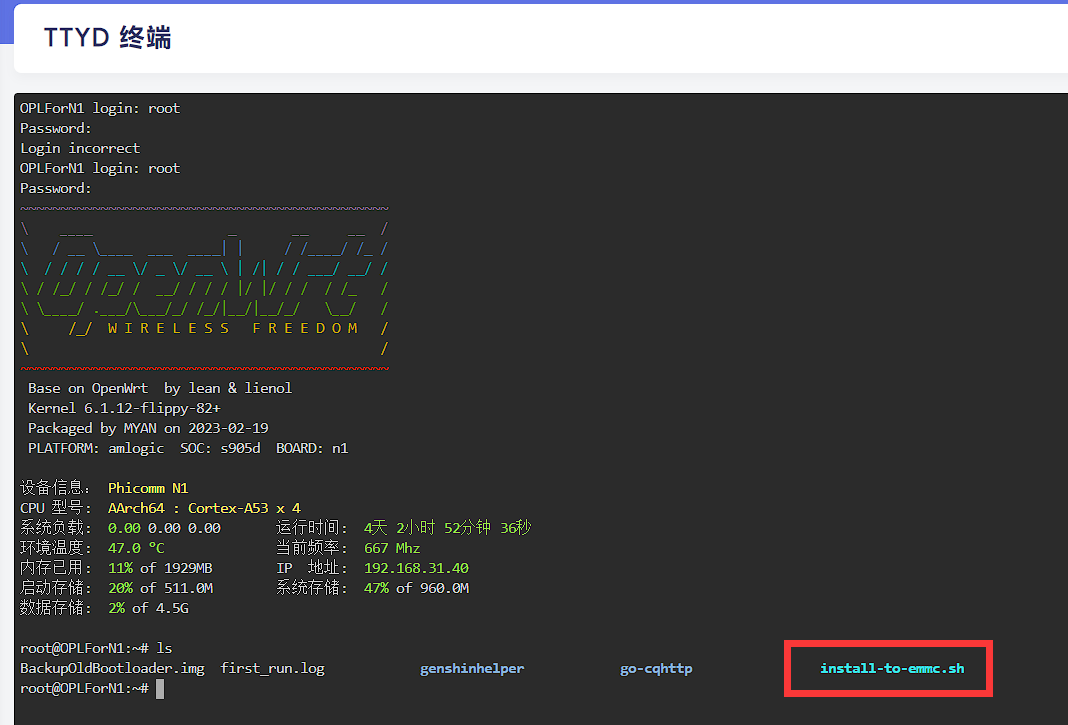
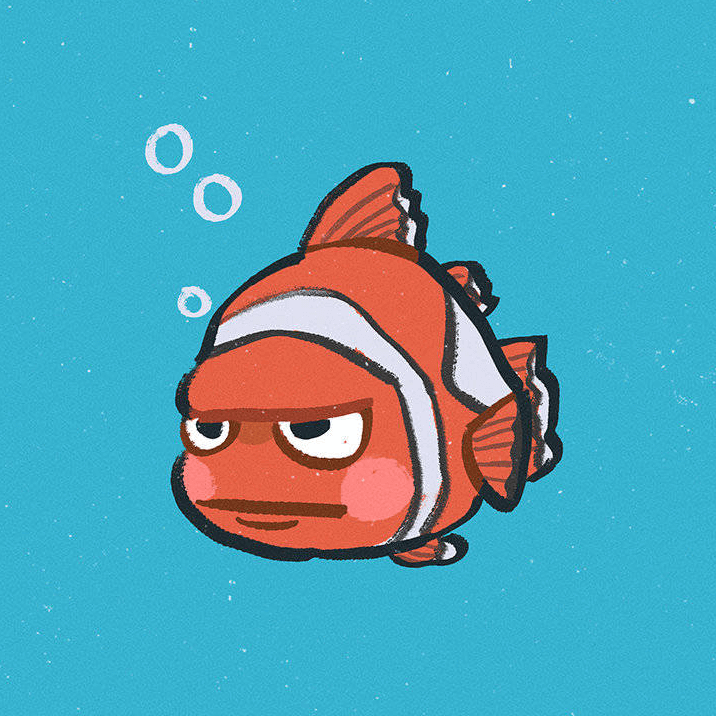
Comments | NOTHING